Face ID – це надійний метод автентифікації, що забезпечує безпеку вашого iPhone. Він виконує функції блокування та розблокування пристрою. Подібно до Touch ID, у разі декількох невдалих спроб ідентифікації, система автоматично деактивує Face ID. Після цього, для входу потрібно буде скористатися паролем. Після успішного введення пароля, Face ID знову буде доступний для розблокування телефону, доступу до нотаток, здійснення покупок через Apple Pay, авторизації в додатках та підтвердження завантажень з App Store.
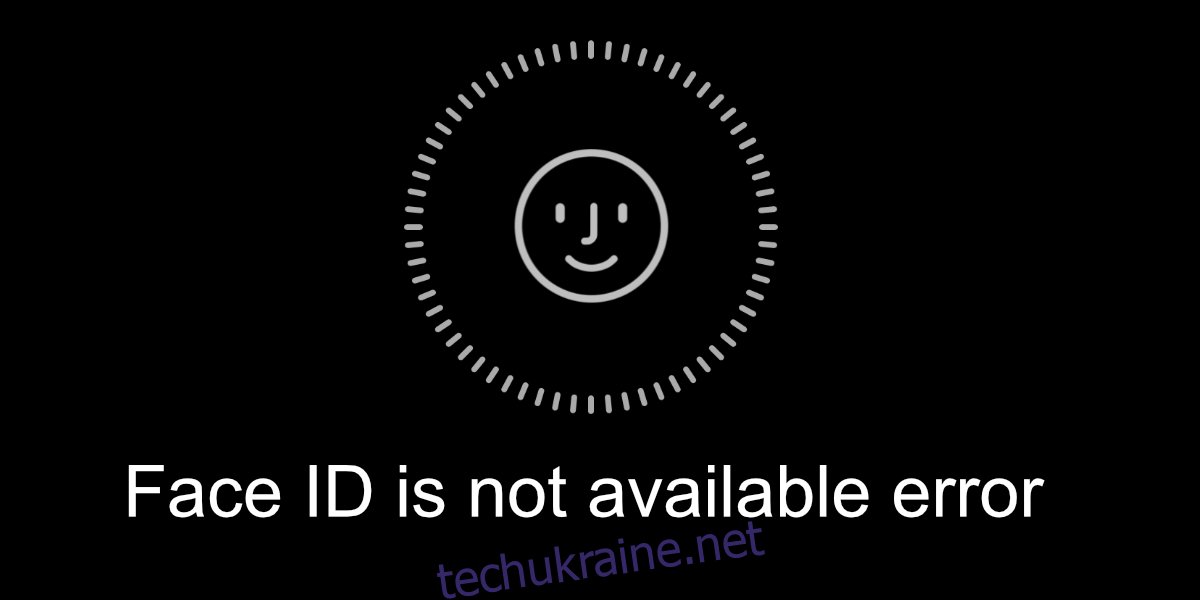
Вирішення проблеми з недоступним Face ID на iOS
Після успішного налаштування Face ID, ця функція безперебійно працюватиме зі стандартними програмами iOS. Щодо додатків від сторонніх розробників, то вам знадобиться надати їм дозвіл на використання Face ID. Це потрібно зробити лише один раз. Якщо у вас виникли проблеми зі розблокуванням iPhone або входом до додатків за допомогою Face ID, варто спробувати наступні дії.
1. Перезавантаження Face ID
Face ID – це адаптивна технологія, яка здатна розпізнавати зміни у зовнішності, наприклад, носіння окулярів або контактних лінз. Однак, у випадку постійних збоїв у роботі Face ID, найпростішим рішенням буде його повне перезавантаження.
Відкрийте розділ “Налаштування” на вашому пристрої.
Знайдіть пункт “Face ID та пароль”.
Введіть пароль від вашого iPhone.
Натисніть на “Скинути Face ID”.
Після скидання, вам потрібно буде повторно налаштувати Face ID.
Після успішного налаштування, Face ID знову буде доступним для використання.
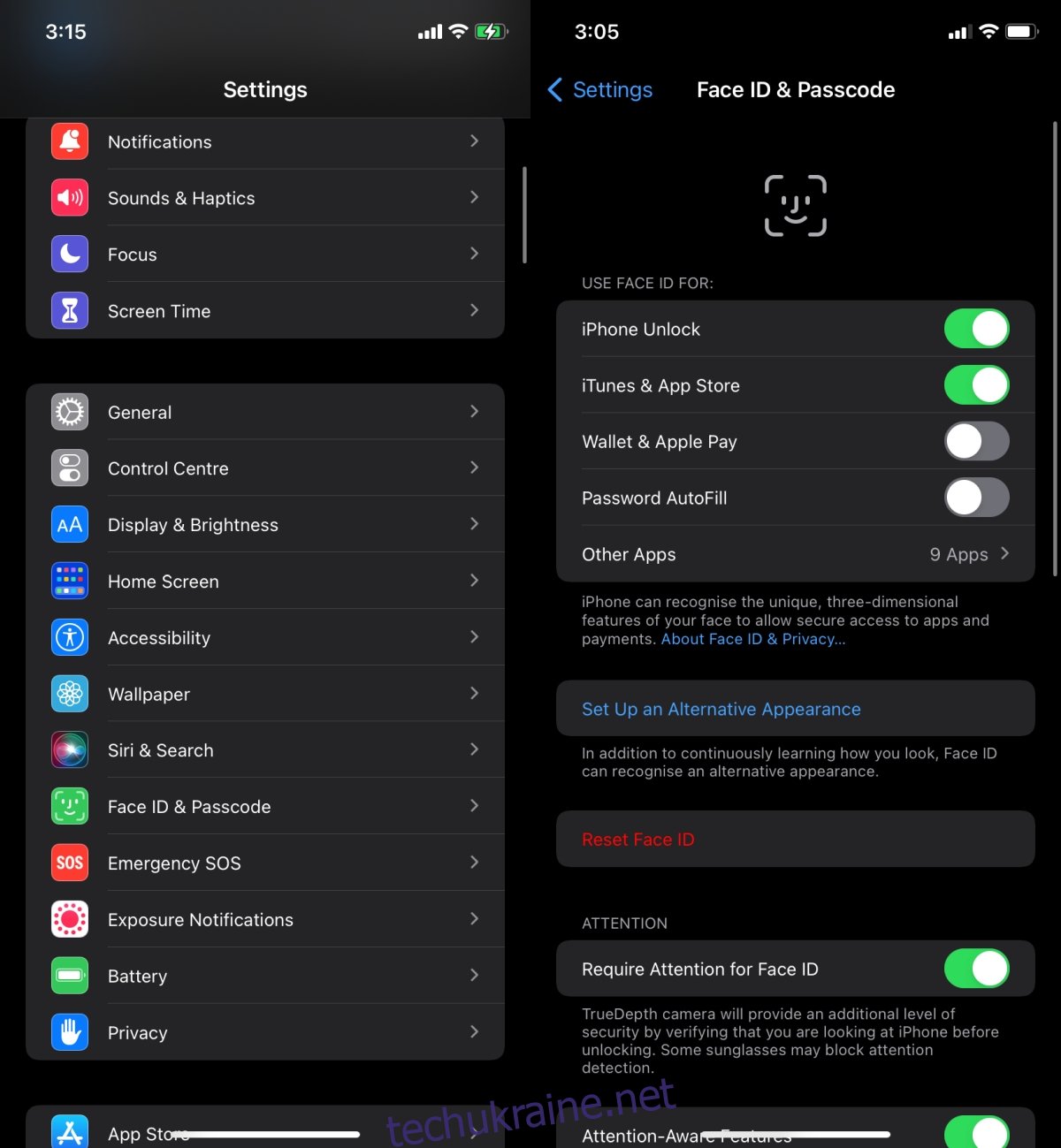
2. Надання дозволу додаткам на використання Face ID
Після перезавантаження Face ID, необхідно надати додаткам дозвіл на повторне використання цієї функції. Щоб надати дозвіл додатку, виконайте такі кроки:
Запустіть потрібний додаток та знайдіть опцію для використання Face ID.
У вікні, що з’явиться, підтвердіть надання дозволу на використання Face ID для цього додатку.
Крім того, спосіб використання Face ID залежить від розробки самого додатку. Є два можливі підходи:
Увійдіть в додаток без використання Face ID, використовуючи звичайний спосіб входу.
Знайдіть у налаштуваннях додатку опцію ввімкнення Face ID.
Підтвердьте надання додатку доступу до Face ID, і все буде готово.
Зверніть увагу: цей підхід найчастіше використовується для фінансових програм.
Ще одним кроком може бути перевірка налаштувань самого додатку.
Запустіть “Налаштування” на своєму iOS-пристрої.
Знайдіть у списку потрібний додаток.
Переконайтеся, що дозвіл на використання Face ID для нього є активним.
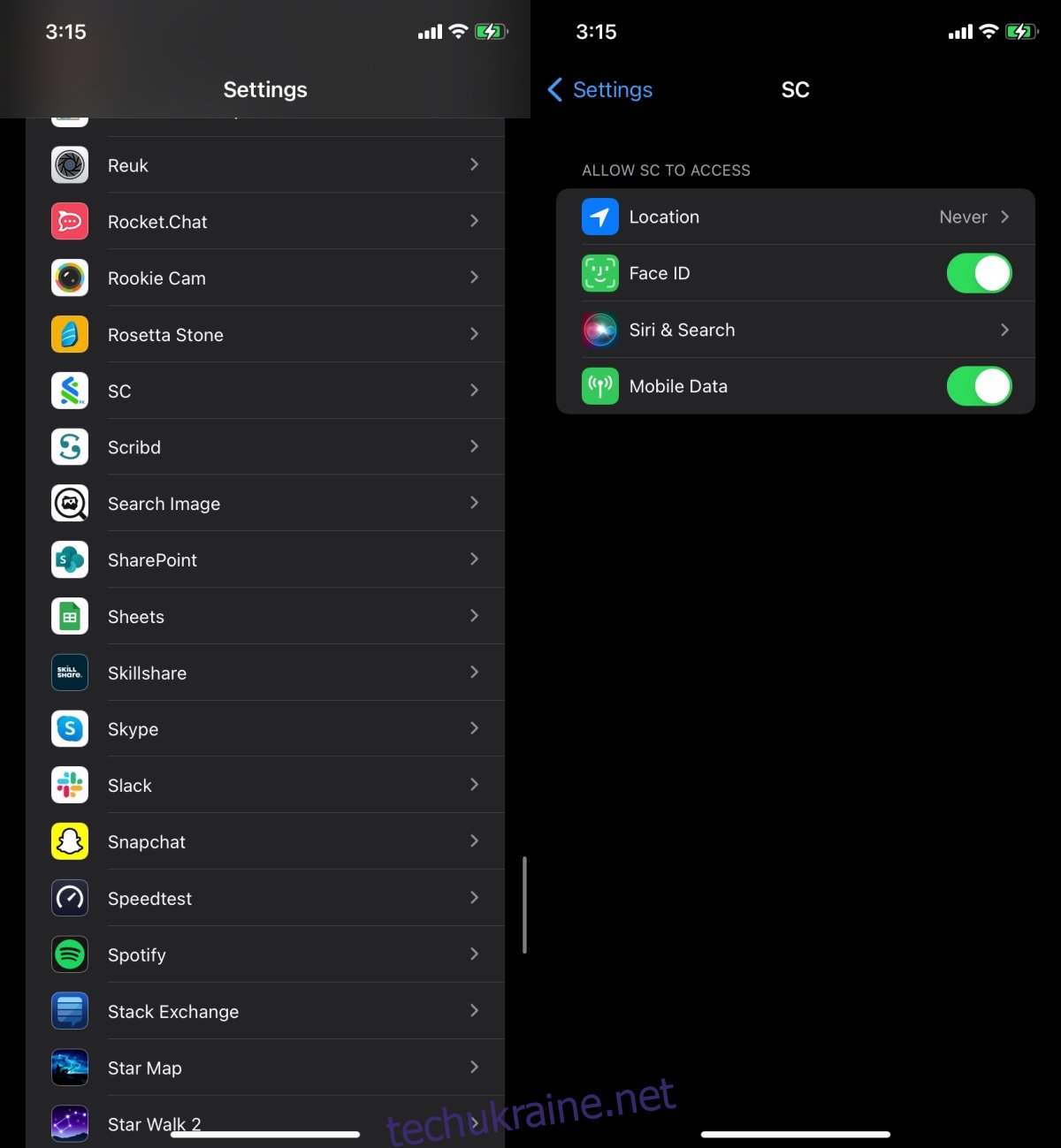
3. Оновлення програмного забезпечення додатків
Face ID є функцією, яка активно використовується багатьма додатками. Як і будь-яка інша функція, вона може дати збій після оновлення програми. Тому, перевірте наявність оновлень для ваших додатків. Встановлення оновлень може вирішити проблему.
Відкрийте App Store на вашому iPhone.
Натисніть на іконку вашого профілю у верхньому правому куті.
Знайдіть список доступних оновлень та встановіть їх для потрібних програм.
4. Проблеми з апаратним забезпеченням
Якщо ви нещодавно ремонтували екран вашого iPhone або замінили його, Face ID може бути деактивовано. На жаль, тут ви мало що можете зробити. Кваліфікований фахівець з ремонту може це виправити, проте це може бути досить дорого. Альтернативний варіант — дочекатися оновлення iOS. Apple тимчасово блокує Face ID після заміни екрана, але згодом це обмеження знімається через оновлення. Точної дати виходу такого оновлення немає, тож потрібно чекати.

Підсумки
Face ID працює ефективно навіть при поганому освітленні, а на новіших моделях iPhone його швидкість роботи значно зросла. Проблеми з апаратним забезпеченням – це, по суті, єдина причина, через яку ця функція може перестати працювати. Якщо ви нещодавно пошкодили або ремонтували свій телефон, цілком можливо, що саме це стало причиною збою Face ID.